Οι ακριβείς συντεταγμένες θέσης GPS σας μπορεί να είναι ζωτικής σημασίας όταν επιζείτε κάτω από ακραίες συνθήκες, μοιράζεστε τη θέση σας σε περίπτωση έκτακτης ανάγκης ή θέλετε να αναζητήσετε τοποθεσία με συντεταγμένες και να πλοηγηθείτε σε ένα συγκεκριμένο μέρος. Μπορεί να υπάρχουν άλλοι διάφοροι λόγοι που σας κάνουν να αναρωτιέστε για το γεωγραφικό πλάτος και το μήκος μιας τοποθεσίας. Και οι Χάρτες Google, η κοινή εφαρμογή πλοήγησης, μπορούν να σας πουν ακριβώς πού βρίσκεστε. Επομένως, εδώ θα μάθετε πώς να βρείτε τις συντεταγμένες μιας τοποθεσίας στους Χάρτες Google και αντίστροφα. Επιπλέον, υπάρχει μια επιπλέον συμβουλή για να αποτρέψετε άλλους από το να εντοπίσουν τη θέση σας.
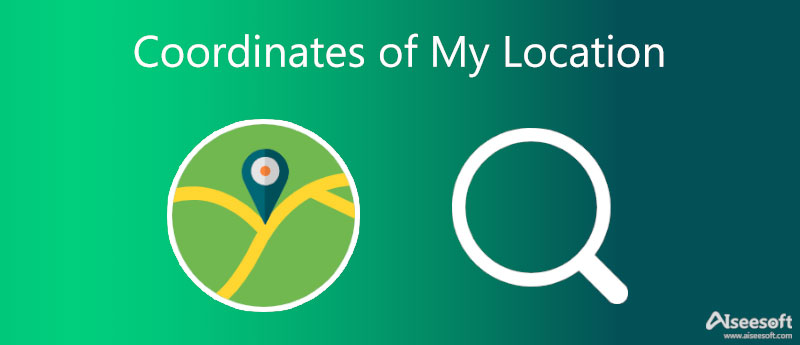
Είτε θέλετε να μάθετε τις συντεταγμένες της τοποθεσίας σας είτε τις συντεταγμένες της ιδιοκτησίας σας, οι Χάρτες Google μπορούν να είναι η βολική σας λύση. Από smartphone έως υπολογιστές, μπορείτε να αναζητήσετε τοποθεσίες με συντεταγμένες και αντίστροφα στους Χάρτες Google ανά πάσα στιγμή. Ακολουθήστε τα παρακάτω βήματα για να μάθετε πώς να βρίσκετε συντεταγμένες τοποθεσίας από διαφορετικές συσκευές μέσω των Χαρτών Google.
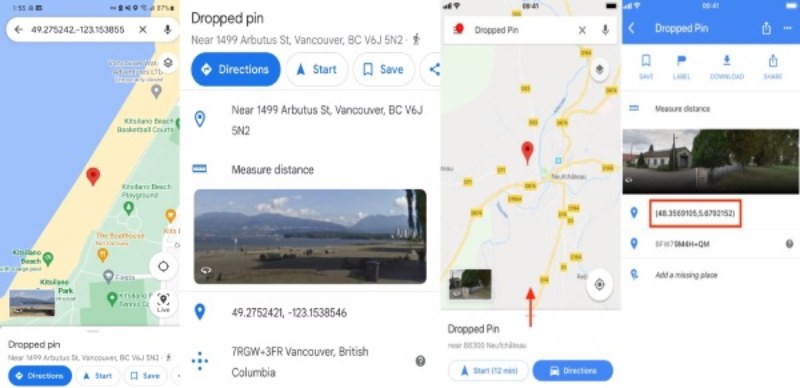
Άκρο: Εάν χρειάζεστε βοήθεια, μπορείτε να μοιραστείτε την τοποθεσία σας σε πραγματικό χρόνο με τους φίλους σας στο Χάρτες Google εφαρμογή στο τηλέφωνό σας. Εν τω μεταξύ, μπορείτε να επιλέξετε ποιος μπορεί να βρει την τοποθεσία σας και πόσο καιρό θα μοιραστεί την τοποθεσία σας.
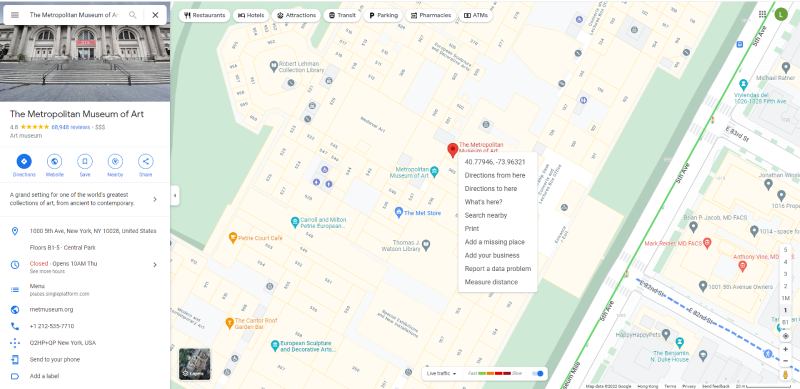
Εκτός από τις εφαρμογές πλοήγησης και χαρτών, άλλες εφαρμογές μπορούν επίσης να διαβάσουν τις συντεταγμένες τοποθεσίας σας. Μερικές φορές, αυτό μπορεί να είναι ενοχλητικό αφού μεταφέρετε το τηλέφωνό σας παντού και μπορεί να αναρωτιέστε πώς να σταματήσετε τις εφαρμογές να βρίσκουν τις ακριβείς συντεταγμένες της τοποθεσίας σας. Μπορείς να χρησιμοποιήσεις Aiseesoft AnyCoord για να αλλάξετε ή να παραποιήσετε τις συντεταγμένες τοποθεσίας για τις συσκευές σας iOS. Με αυτόν τον τρόπο, οι εφαρμογές δεν μπορούν να βρουν τη θέση σας σε πραγματικό χρόνο και μπορείτε να εξερευνήσετε ελεύθερα το διαδίκτυο χωρίς να ανησυχείτε για την έκθεση των συντεταγμένων τοποθεσίας σας σε άγνωστο κακόβουλο λογισμικό.

Λήψεις
100% ασφαλής. Χωρίς διαφημίσεις.
100% ασφαλής. Χωρίς διαφημίσεις.



Ποια είναι τα συστατικά των συντεταγμένων τοποθεσίας;
Όταν γράφετε συντεταγμένες τοποθεσίας, το γεωγραφικό πλάτος και το γεωγραφικό μήκος είναι τα θεμελιώδη χαρακτηριστικά. Η μορφή αυτών των δύο δεδομένων είναι επίσης σημαντική. Επιπλέον, οι ακριβείς συντεταγμένες θέσης μπορούν να γραφτούν χρησιμοποιώντας μοίρες, λεπτά, δευτερόλεπτα και δεκαδικά ψηφία. Όταν γράφετε το γεωγραφικό πλάτος και το γεωγραφικό μήκος, θα πρέπει επίσης να χρησιμοποιείτε γράμματα για να υποδείξετε την κατεύθυνση.
Πόσο ακριβείς μπορεί να είναι οι συντεταγμένες GPS της τοποθεσίας μου;
Η ακρίβεια των συντεταγμένων GPS εξαρτάται. Εάν βρίσκεστε έξω και μπορείτε να δείτε τον ανοιχτό ουρανό, η ακρίβεια GPS από το τηλέφωνό σας είναι περίπου πέντε μέτρα. Πολλοί παράγοντες μπορούν να επηρεάσουν την ακρίβεια των συντεταγμένων τοποθεσίας GPS και μπορεί να το αντιμετωπίσετε στην πραγματική ζωή όταν η εφαρμογή Uber εμφανίζει τη λάθος τοποθεσία παραλαβής στον χάρτη. Οι παράγοντες επιρροής περιλαμβάνουν τη δορυφορική γεωμετρία, τις ατμοσφαιρικές συνθήκες, το μπλοκάρισμα του σήματος και την ποιότητα του δέκτη GPS.
Πώς να βρείτε τις συντεταγμένες μιας τοποθεσίας στους Χάρτες της Apple;
Ανοίξτε το χάρτες εφαρμογή στο iPhone ή το iPad σας. Πρέπει να πατήσετε το εικονίδιο βέλους στη δεξιά πλευρά της οθόνης για να δείτε τις συντεταγμένες της τοποθεσίας σας. Στη συνέχεια, θα δείτε έναν κύκλο ή μια μπλε κουκκίδα που δείχνει την τρέχουσα θέση σας. Πατήστε την κουκκίδα και τραβήξτε την προς τα πάνω Η τοποθεσία μου παρακάτω για να δείτε τις ακριβείς συντεταγμένες. Μπορείτε να πατήσετε και να πατήσετε τις συντεταγμένες για αντιγραφή
Συμπέρασμα
Τέλος, στο τέλος αυτού του άρθρου, έχετε ήδη μάθει τη μέθοδο για το πώς να βρείτε τις συντεταγμένες μιας τοποθεσίας και μπορείτε επίσης να χρησιμοποιήσετε τους Χάρτες Google για να κάνετε το αντίθετο και βρείτε την τοποθεσία με συντεταγμένες αν έχεις ένα. Εν τω μεταξύ, ας υποθέσουμε ότι φοβάστε να διαρρεύσετε την τρέχουσα θέση σας. Σε αυτήν την περίπτωση, μπορείτε επίσης να χρησιμοποιήσετε το AnyCoord – το εικονική τοποθεσία εναλλάκτης για συσκευές iOS για την προστασία του απορρήτου σας κατά την πλοήγηση στο διαδίκτυο.

Το Aiseesoft AnyCoord μπορεί να σας βοηθήσει να κρύψετε, να παραποιήσετε ή να αλλάξετε την τοποθεσία σας GPS σε οποιοδήποτε άλλο μέρος με ευκολία. Μπορείτε ακόμη και να σχεδιάσετε μια κινούμενη διαδρομή εάν χρειάζεται.
100% ασφαλής. Χωρίς διαφημίσεις.
100% ασφαλής. Χωρίς διαφημίσεις.